Илья – главный редактор сайта softdroid.net. Является автором нескольких сотен руководств и статей по настройке Android. Около 15 лет занимается ремонтом техники и решением технических проблем iOS и Android. Имел дело практически со всеми более-менее популярными марками мобильных смартфонов и планшетов Samsung, HTC, Xiaomi и др. Для тестирования используется iPhone 12 и Samsung Galaxy S21 с последней версией прошивки.
В каменных джунглях легко сбиться с пути. Избежать этого поможет автомобильный навигатор Explay, в котором содержится информация обо всех дорогах в мире. Среди преимуществ устройства выделяют чуткость сенсорного экрана, яркость дисплея и относительно невысокую цену. Чтобы контент оставался актуальным, время от времени необходимо осуществлять обновление карт навигатора. Для этого вначале необходимо обновить ПО — скачать и добавить специальные файлы на носитель, — а затем активировать его.
Что необходимо для обновления ПО
Многие ошибочно полагают, что обновить ПО самостоятельно невозможно, что это под силу только профессионалам. Они предпочитают заплатить вместо того, чтобы разобраться в несложной, в общем-то, процедуре, не требующей специальных навыков или умений.
обновить автонавигатор explay бесплатно
Итак, что из оборудования необходимо иметь на руках, чтобы обновить навигатор Explay?
Во-первых, конечно же, сам навигатор.
Во-вторых, соединительный кабель.
Ну и в-третьих, компьютер и стабильное Интернет-соединение.
Ручное обновление прошивки
Чтобы обновить прошивку вручную, нужно скачать специальную программу с официального сайта производителя и добавить её на устройство. От пользователя требуется:
- Авторизоваться на https://navitel.ru/ru/. Если аккаунта ещё нет, пройти процедуру регистрации: заполнить анкету, проверив, чтобы данные, вписанные в графы «почта» и «подтверждение почты», совпадали. Затем придёт письмо со ссылкой активации анкеты. Перейдя по ссылке, пользователь подтвердит своё намерение и то, что указанные данные принадлежат ему.
- Далее нужно ввести логин и пароль. В собственном кабинете перейти во вкладку «Мои устройства/Обновления».
- Добавить свой девайс, воспользовавшись специальной ссылкой.
- В меню выбрать «Обновить»—«Доступные обновления», сохранить файлы на компьютер.
- Переписать их на устройство, используя USB-шнур.
К слову, обновить карты можно и через Центр обновления (Navigator Update Center). Описывать его не будем, просто сошлемся на соответствующее руководство.
Автообновление
Чтобы обновление произошло автоматически, придётся выполнить ряд простых действий:
- Зайти в «Техподдержку».
- Нажать на «Скачать».
- Выбрать «Карты для навигатора Навител», скачать бесплатно подходящий файл. Если потребуется ключ активации, чтобы не покупать его, можно пойти на хитрость: воспользоваться устаревшей версией, выбрав нужный регион в пункте «9.1.0.0 – 9.7.18.84».
Далее необходимо обновить ПО:
Обновление навигатора Как обновить навигатор explay навител 2017. How to update navitel
- Находим скачанную программу и запускаем.
- Подключаем наш девайс.
- Выбираем место на навигаторе, куда будут скачиваться наши карты.
- После появления надписи «Доступны обновления» нажимаем кнопку «Обновления».
- После установки ПО отсоединяем девайс через «Безопасное извлечение».
Обновление карт навигатора Explay
Актуальная информация о дорогах — необходимое условие для успешного использования автомобильного навигатора Explay. Чтобы устройство всегда предоставляло вам верные данные, карты периодически необходимо обновлять.
Как обновить карты на навигаторе Explay, рассказывается ниже.
Перенос карт
Алгоритм действий будет следующим:
- Соединяем кабелем USB компьютер с устройством.
- Переходим в NavitelContentMaps
- Распаковываем архив с файлами обновлённых карт.
- Перемещаем его в раздел NavitelContentMaps
- Активируем NavitelNavigator и проверяем результаты.
Обновление карт из меню программы
Для процедуры обновления навигатора Explay в данном случае желателен быстрый интернет. Лучше всего, если это будет wi-fi соединение. Последовательность действий пользователя такая:
- В меню НавителНавигатор выбираем «Мой Навител»—«Обновления».
- Кликаем по клавише «Обновить всё».
- Откроется окошко с подробным описанием карт.
- Нажимаем «Обновить» и подтверждаем загрузку карт.
Смена прошивки
Иногда, если устройство перестаёт работать или наблюдаются сбои, требуется смена прошивки (Firmware).
Прежде всего нужно:
- Полностью зарядить навигатор. Если во время прошивки устройство выключится, придётся начинать всё сначала.
- Определить, какая у вас модель (это должно быть написано в инструкции к навигатору).
- В качестве перестраховки сохранить имеющуюся прошивку на другом носителе, чтобы в случае чего к ней можно было вернуться.
- Скачать драйверы Explay Navigator, установить.
- Зарегистрировать устройство на сайте Navitel. Чтобы это осуществить, придётся создать аккаунт, указав название модели и прописав лицензионный ключ («Параметры»—«Информация об устройстве»). Потом можно будет скачать прошивку в своём кабинете.
Далее необходимо сделать следующее:
- Отформатировать USB‑накопитель.
- Распаковать содержимое с Firmware.
- Подсоединить навигатор к компьютеру через USB-шнур. Драйверы загрузятся автоматически.
- Запустить инсталляцию, щёлкнув дважды на исполняемый exe-файл.
- Выполнять указания мастера установки.
Следует отметить, что смена прошивки — крайняя мера, к которой нужно обращаться лишь в том случае, когда другие методы не сработали.
Источник: softdroid.net
Как обновить навигатор Explay: способы и особенности

Любая из загруженных в навигатор карт рано или поздно теряет свою актуальность. Это может быть связано как с незначительными изменениями, связанными с оптимизацией работы или адаптацией под определенную модель устройства, так и со обновлением самой карты, что для построения маршрута весьма критично. По таким схемам работают все производители современных потребительских навигационных устройств, и компания Explay, навигаторы которой пользуются немалой популярностью на рынке, — не исключение.
Чаще всего пользователи сталкиваются именно с обновлением программного обеспечения навигатора. То есть, загрузкой и установкой требуемых апдейтов на работоспособное устройство. Процедура не является сложной, и фундаментальных знаний техники не понадобится, так как обновить навигатор Explay можно с помощью несложной последовательности действий.

Ручное обновление
Проверенным, хоть и весьма затратным по времени будет ручное добавление устройства в базу данных Навител. На официальном сайте navitel.ru в правом верхнем углу страницы имеется стандартная форма входа в учетную запись: поля для ввода логина и пароля, а также кнопки «Вход» и «Регистрация». После нажатия на «Регистрацию» открывается небольшая анкета, внимательно заполнив которую и отправив данные, нужно ждать письма на свой электронный адрес (предполагается, что электронная почта у пользователя имеется; если же нет, завести ее на одном из почтовых сервисов труда не составит).
В пришедшем письму будет содержаться ссылка на активацию учетной записи, и после прохождения процедуры верификации можно будет заходить в аккаунт. В соответствующих полях нужно ввести учетные данные, до этого указанные в анкете, после чего следует перейти в раздел «Мои устройства», а далее нажать «Добавить новое устройство». В появившемся окне нужно ввести модель навигатора и код активации программы, а затем кликнуть «Добавить». Устройство будет добавлено, тут же отобразится ссылка на загрузку актуальных обновлений (и программы, и карт).
После того, как обновления будут загружены, необходимо перебросить их на само устройство, предварительно распаковав установочный архив. По умолчанию Навител установлен в память устройства, поэтому следует подключить его к компьютеру, отыскать папки, аналогичные содержимому архива, после чего удалить, а на их место скопировать директории с обновлениями.
Следует учитывать, что при обновлении карт для навигатора Explay старые версии необходимо предварительно удалить из памяти устройства во избежание возникновения ошибок в работе навигатора.

Код активации приложения
Код активации приложения предоставляется пользователю при покупке лицензионной копии программы Navitel. В случае приобретения официально сертифицированного устройства с предустановленными картами код можно отыскать в следующих местах (возможны варианты для разных устройств):
- Специальный стикер лицензии, упакованный вместе с инструкцией и гарантийным талоном устройства.
- Диск с программным обеспечением для соединения навигатора с компьютером.
В памяти самого гаджета, в файле «Registration Key.txt», к которому можно получить доступ через встроенный файловый менеджер. Как обновить навигатор Explay, если доступа к коду активации нет, но программа была уже предустановлена в купленное устройство, подскажет служба технической поддержки Navitel. Возможно, специалисты затребуют подтверждения факта покупки гаджета, поэтому все документацию лучше иметь под рукой.

Обновление через специальную утилиту
С помощью специальной утилиты Navitel Navigator Updater можно как обновить навигатор Explay, так и актуализировать имеющиеся на нем карты буквально в несколько нажатий. Именно поэтому этот способ считается наиболее удобным для владельцев устройств.
Обновление программы
Загрузить утилиту можно в разделе «Техподдержка» на вкладке «Скачать». Установив программу на ПК, нужно проделать следующее:
- Подключить навигатор к компьютеру в режиме съемного носителя.
- Запустить утилиту, дождаться автоопределения устройства.
- Выбрать вкладку «Обновления».
- Согласиться с предложением приложения актуализировать все программные модули.
Обновление карты
В этом режиме отсутствует необходимость отдельной загрузки и обновления карт: они будут загружены и установлены вместе с новыми версиями программного обеспечения. Кроме того, в процессе установки особых действий от пользователя не потребуется: Updater сделает все самостоятельно, а все участие заключается в выборе обновляемых продуктов (только ПО или вместе с картами), а также в контроле за установкой апдейтов. При этом удастся только зарегистрированные в системе карты навигатора Explay обновить бесплатно. Если требуются новые, их вначале придется купить.
Установка программы Navitel на устройство
Иногда возникают ситуации, при которых необходимо установить Navitel на устройство «с нуля». В этих случаях лицензионная версия программы приобретается отдельно, и на устройство устанавливать ее нужно в ручном режиме. Последовательность действий несложная: она во многом схожа с процедурой обновления.
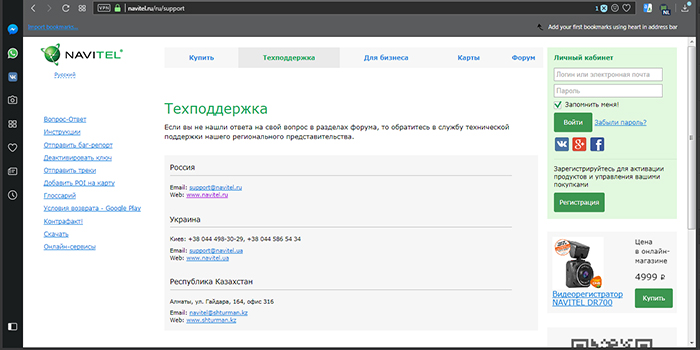
Для начала в разделе загрузок сайта необходимо скачать нужную сборку программы. Они расположены под заголовком «Сборки программы Навител Навигатор для Windows CE». В зависимости от типа навигатора к компьютеру следует подключить либо само устройство, либо карту памяти.
В скачанном архиве расположена директория «Navitel», которую и нужно поместить на требуемый носитель, после чего произвести процедуру активации программы. Дальнейшие действия зависят наличия лицензионного ключа. Если он есть, то проще всего активировать приложение из самого меню, если же нет, то придется воспользоваться сайтом navitel.ru.
Программное обеспечение постоянно модернизируется, создаются новые электронные карты и совершенствуются текущие, поэтому владельцам навигационных гаджетов, активно пользующихся этими устройствами, будет весьма полезно знать, как обновить навигатор Explay.
Источник: fb.ru
Как бесплатно обновить навигатор Explay?
Навигатор заметно облегчает жизнь водителю в тех случаях, когда необходимо ориентироваться в незнакомых городах, а также отправляться в дальние путешествия на автомобиле.


Сегодня мы рассмотрим советы, с помощью которых вы узнаете, как происходит обновление навигатора Explay.
Особенности программы Навител
- улучшенная чувствительность к дорожным заторам;
- опция формирования новых маршрутов движения прямо в дороге, без необходимости возврата к выбранной изначально точке;
- функция, которая помогает «избегать поворотов»;
- все пользователи имеют доступ к возможностям раздела «Динамическая POI»;
- оптимизация маневра во время выбора параметров маршрута;
- модернизированный интерфейс;
- оперативное создание маршрутов;
- упрощенная система поиска нужного объекта по заданному адресу;
- отображение дорог, проезд по которым временно невозможен;
- автоматический выбор масштаба.

Как установить программу «Навител Навигатор»
Обновление навигатора Explay можно осуществлять лишь после предварительной инсталляции приложения. Процедура установки не вызывает никаких трудностей и происходит достаточно оперативно. Сначала необходимо скачать архив с программой и распаковать его в соответствующий каталог на собственном компьютере. Затем на съемном накопителе, который будет подключаться к навигатору, нужно создать папку с названием «Навител» и переместить туда все распакованные файлы.
Не забудьте скопировать в папку с программным обеспечением ключ, который нужен для активации «Навител Навигатор». Если на вашем компьютере его нет, откройте соответствующий раздел личного кабинета.
Как обновить карту навигатора?
Пришло время рассмотреть информацию о том, как обновить карты на навигаторе Explay.
- Соединить навигатор с компьютером (с помощью кабеля или же просто подключить флешку).
- В корневом каталоге создать папку, предназначенную для карт с любым названием. Другие каталоги трогать не стоит, ничего копировать в них мы не будем. В противном случае программное обеспечение может конфликтовать друг с другом.
- В папке с картами нужно создать дополнительную папку для карты региона. К примеру, создаем каталог RegionA.
- Скопировать содержимое новой карты «Навител» в эту папку.
- Вставить съемный накопитель в навигатор Explay.
- Далее нужно найти в меню приложения «Навител навигатор» параметр «Открыть атлас» и выбрать в нижней части окна эмблему с папкой.
- В появившемся окне найти каталог RegionA, в котором хранятся новые карты, открыть его и активировать параметр «Создать атлас».
- После завершения процедуры индексации должен появиться новый атлас. После этого подтверждаем выбор, нажав кнопку, на которой будет отображена галочка.
Надеемся, что наша статья о том, как бесплатно обновить навигатор Explay, помогла вам решить проблему. Информация о том, как обновить карты на навигаторе Explay, очень актуальна, ведь такие устройства сегодня встречаются довольно часто. Помните о том, что регулярные обновления карт – это залог успешного использования продукта. Благодаря этому вы всегда сможете найти интересующий вас объект и найти нужный проезд.
Источник: defectov-net.ru